লেখক:
Sara Rhodes
সৃষ্টির তারিখ:
14 ফেব্রুয়ারি. 2021
আপডেটের তারিখ:
1 জুলাই 2024

কন্টেন্ট
একটি টার্মিনাল একটি OS X পরিবেশের মধ্যে একটি UNIX কমান্ড লাইন। একটি টার্মিনালে, আপনি একটি কমান্ড লিখতে পারেন যা কোনো প্রোগ্রাম চালাবে বা একটি নির্দিষ্ট প্রোগ্রামে একটি ফাইল খুলবে। কমান্ডটি বিভিন্ন উপায়ে প্রবেশ করা যেতে পারে (আপনার প্রয়োজনের উপর নির্ভর করে) এবং প্রোগ্রামটি সরাসরি টার্মিনাল উইন্ডোতে চালানো যেতে পারে।
ধাপ
2 এর অংশ 1: প্রোগ্রামটি কীভাবে শুরু করবেন
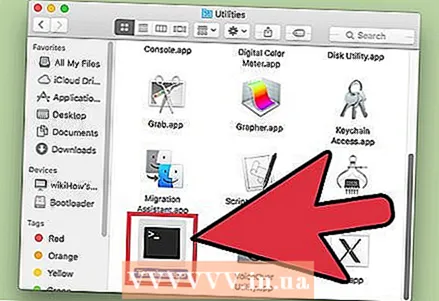 1 একটি টার্মিনাল খুলুন। এটি করার জন্য, প্রোগ্রাম> ইউটিলিটি> টার্মিনালে ক্লিক করুন। আপনি স্পটলাইট (উপরের ডান কোণে) ব্যবহার করে টার্মিনালটি খুলতে পারেন।
1 একটি টার্মিনাল খুলুন। এটি করার জন্য, প্রোগ্রাম> ইউটিলিটি> টার্মিনালে ক্লিক করুন। আপনি স্পটলাইট (উপরের ডান কোণে) ব্যবহার করে টার্মিনালটি খুলতে পারেন। 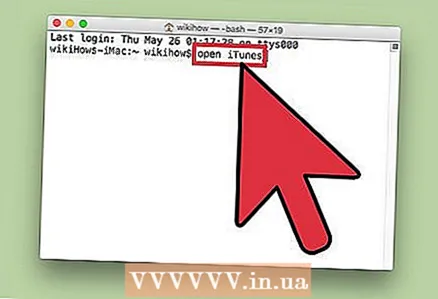 2 প্রোগ্রামটি চালান। এটি করার জন্য, বর্তমান ডিরেক্টরিতে, "ওপেন" কমান্ড এবং ফাইলের সম্পূর্ণ পথ লিখুন। যদি আপনি "-এ" সুইচ যোগ করেন এবং তারপর প্রোগ্রামের নাম লিখেন, টার্মিনাল প্রোগ্রামটি যেখানেই সংরক্ষিত হোক না কেন চালু করবে। উদাহরণ স্বরূপ:
2 প্রোগ্রামটি চালান। এটি করার জন্য, বর্তমান ডিরেক্টরিতে, "ওপেন" কমান্ড এবং ফাইলের সম্পূর্ণ পথ লিখুন। যদি আপনি "-এ" সুইচ যোগ করেন এবং তারপর প্রোগ্রামের নাম লিখেন, টার্মিনাল প্রোগ্রামটি যেখানেই সংরক্ষিত হোক না কেন চালু করবে। উদাহরণ স্বরূপ: - আইটিউনস খুলতে, প্রবেশ করুন:
একটি আইটিউনস খুলুন। - প্রোগ্রামের নামে স্পেস থাকলে উদ্ধৃতি ব্যবহার করুন:
একটি "অ্যাপ স্টোর" খুলুন
- আইটিউনস খুলতে, প্রবেশ করুন:
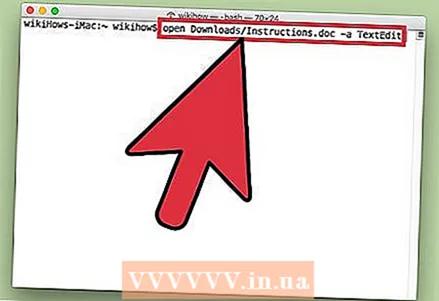 3 একটি নির্দিষ্ট প্রোগ্রামে ফাইলটি খুলুন। "ওপেন" কমান্ড ব্যবহার করে, আপনি একটি প্রোগ্রাম বরাদ্দ করতে পারেন যা ডিফল্টভাবে একটি নির্দিষ্ট ফাইল টাইপ খুলবে। কেবল ফাইলের পথটি প্রবেশ করান এবং তারপরে প্রোগ্রামের নাম অনুসারে "-এ" লিখুন। আপনি যদি ফাইল পাথগুলি কীভাবে প্রবেশ করবেন তা নিশ্চিত না হন তবে সমস্যা সমাধান বিভাগে যান।
3 একটি নির্দিষ্ট প্রোগ্রামে ফাইলটি খুলুন। "ওপেন" কমান্ড ব্যবহার করে, আপনি একটি প্রোগ্রাম বরাদ্দ করতে পারেন যা ডিফল্টভাবে একটি নির্দিষ্ট ফাইল টাইপ খুলবে। কেবল ফাইলের পথটি প্রবেশ করান এবং তারপরে প্রোগ্রামের নাম অনুসারে "-এ" লিখুন। আপনি যদি ফাইল পাথগুলি কীভাবে প্রবেশ করবেন তা নিশ্চিত না হন তবে সমস্যা সমাধান বিভাগে যান। - উদাহরণস্বরূপ, TextEdit এ একটি DOC ফাইল খুলতে, লিখুন:
ডাউনলোড / Instructions.doc -a TextEdit খুলুন
- উদাহরণস্বরূপ, TextEdit এ একটি DOC ফাইল খুলতে, লিখুন:
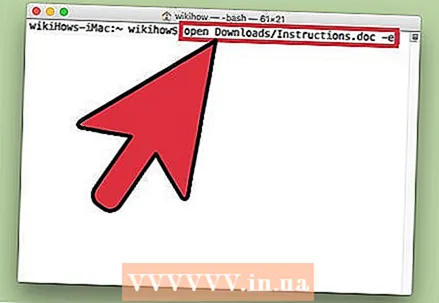 4 অতিরিক্ত কী লিখুন। "খোলা" কমান্ডের জন্য কীগুলির সম্পূর্ণ তালিকা দেখতে "তথ্য খোলা" লিখুন। (আপনার কাজ শেষ হলে টিপুন নিয়ন্ত্রণগকমান্ড লাইনে ফিরে যেতে।) এখানে কিছু মৌলিক কী রয়েছে:
4 অতিরিক্ত কী লিখুন। "খোলা" কমান্ডের জন্য কীগুলির সম্পূর্ণ তালিকা দেখতে "তথ্য খোলা" লিখুন। (আপনার কাজ শেষ হলে টিপুন নিয়ন্ত্রণগকমান্ড লাইনে ফিরে যেতে।) এখানে কিছু মৌলিক কী রয়েছে: - TextEdit- এর দিকে নির্দেশ করতে "-e" লিখুন অথবা প্রধান পাঠ্য সম্পাদকের দিকে নির্দেশ করতে "-t" লিখুন:
ডাউনলোড / Instructions.doc -e খুলুন - ব্যাকগ্রাউন্ডে প্রোগ্রামটি চালানোর জন্য "-g" লিখুন, আপনাকে একটি টার্মিনাল উইন্ডোতে রেখে:
খুলুন -g -a আইটিউনস
- TextEdit- এর দিকে নির্দেশ করতে "-e" লিখুন অথবা প্রধান পাঠ্য সম্পাদকের দিকে নির্দেশ করতে "-t" লিখুন:
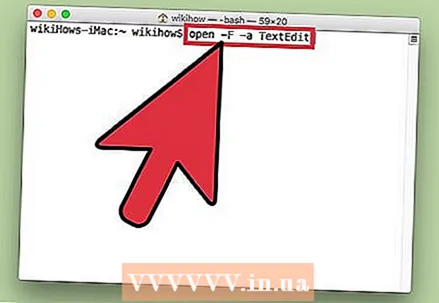 5 প্রোগ্রামটি পুনরায় চালু করতে "-f" লিখুন। এটি অসংরক্ষিত পরিবর্তনগুলি মুছে ফেলবে, তবে প্রোগ্রামটি হিমায়িত বা ত্রুটিযুক্ত হলে এটি সাহায্য করতে পারে:
5 প্রোগ্রামটি পুনরায় চালু করতে "-f" লিখুন। এটি অসংরক্ষিত পরিবর্তনগুলি মুছে ফেলবে, তবে প্রোগ্রামটি হিমায়িত বা ত্রুটিযুক্ত হলে এটি সাহায্য করতে পারে: - খোলা -F -a TextEdit
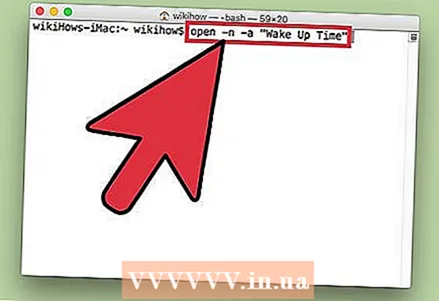 6 "-N" সুইচ ব্যবহার করে একটি প্রোগ্রামের বেশ কয়েকটি উইন্ডো খুলুন। যদি আপনি বিভিন্ন অ্যাক্সেস স্তরের তুলনা করেন বা যখন আপনি শুধুমাত্র একটি প্রোগ্রাম উইন্ডো খুলতে পারেন তখন এটি কার্যকর। উদাহরণস্বরূপ, ওয়েক আপ টাইম প্রোগ্রামের একাধিক উইন্ডো খুলতে নিম্নলিখিত কমান্ডটি প্রবেশ করান:
6 "-N" সুইচ ব্যবহার করে একটি প্রোগ্রামের বেশ কয়েকটি উইন্ডো খুলুন। যদি আপনি বিভিন্ন অ্যাক্সেস স্তরের তুলনা করেন বা যখন আপনি শুধুমাত্র একটি প্রোগ্রাম উইন্ডো খুলতে পারেন তখন এটি কার্যকর। উদাহরণস্বরূপ, ওয়েক আপ টাইম প্রোগ্রামের একাধিক উইন্ডো খুলতে নিম্নলিখিত কমান্ডটি প্রবেশ করান: - open -n -a "ওয়েক আপ টাইম" (দ্রষ্টব্য: এই প্রোগ্রামটি OS X- এর সাথে অন্তর্ভুক্ত নয়।)
- এটি অন্যান্য প্রোগ্রামের অপ্রত্যাশিত আচরণের দিকে পরিচালিত করতে পারে যা একাধিক উইন্ডোতে চলমান একটি প্রোগ্রামের সাথে যোগাযোগ করে।
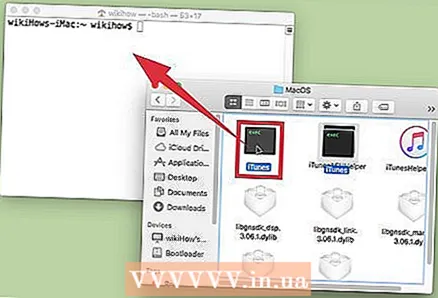 7 টার্মিনালের ভিতরে প্রোগ্রামটি চালান। শুধু একটি প্রোগ্রাম উইন্ডো খোলার পরিবর্তে, এটি সরাসরি একটি টার্মিনাল উইন্ডো থেকে চালু করুন। এটি ডিবাগ করার জন্য দরকারী কারণ বার্তা এবং অন্যান্য কনসোল বিজ্ঞপ্তি টার্মিনাল উইন্ডোতে প্রদর্শিত হয়। এখানে এটি কিভাবে করতে হয়:
7 টার্মিনালের ভিতরে প্রোগ্রামটি চালান। শুধু একটি প্রোগ্রাম উইন্ডো খোলার পরিবর্তে, এটি সরাসরি একটি টার্মিনাল উইন্ডো থেকে চালু করুন। এটি ডিবাগ করার জন্য দরকারী কারণ বার্তা এবং অন্যান্য কনসোল বিজ্ঞপ্তি টার্মিনাল উইন্ডোতে প্রদর্শিত হয়। এখানে এটি কিভাবে করতে হয়: - ফাইন্ডারে প্রোগ্রামটি সন্ধান করুন;
- প্রোগ্রামে ডান ক্লিক করুন এবং মেনু থেকে "প্যাকেজ বিষয়বস্তু দেখান" নির্বাচন করুন;
- এক্সিকিউটেবল ফাইল খুঁজুন। বিষয়বস্তু> ম্যাকওএস -এ ক্লিক করুন, এবং তারপর সেই ফাইলটিতে ক্লিক করুন যার প্রোগ্রামের নাম একই;
- টার্মিনাল উইন্ডোতে এই ফাইলটি টেনে আনুন। প্রোগ্রামটি চালানোর জন্য এন্টার টিপুন;
- প্রোগ্রাম ব্যবহার করার সময় টার্মিনাল উইন্ডো বন্ধ করবেন না। টার্মিনালে ফিরে আসার জন্য প্রোগ্রাম বন্ধ করুন।
2 এর 2 অংশ: সমস্যা সমাধান
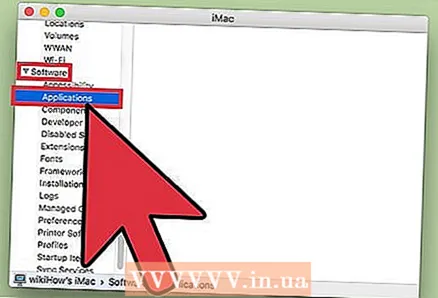 1 প্রোগ্রামের নাম লিখুন। যদি টার্মিনালটি "নামযুক্ত অ্যাপ্লিকেশন খুঁজে পেতে অক্ষম" ত্রুটি প্রদর্শন করে, বর্ণানুক্রমিক তালিকা দেখে অ্যাপ্লিকেশনটির সঠিক নামটি সন্ধান করুন:
1 প্রোগ্রামের নাম লিখুন। যদি টার্মিনালটি "নামযুক্ত অ্যাপ্লিকেশন খুঁজে পেতে অক্ষম" ত্রুটি প্রদর্শন করে, বর্ণানুক্রমিক তালিকা দেখে অ্যাপ্লিকেশনটির সঠিক নামটি সন্ধান করুন: - পর্দার উপরের বাম কোণে আপেল-আকৃতির আইকনে ক্লিক করুন;
- রাখা বিকল্প এবং মেনুতে সিস্টেম তথ্য ক্লিক করুন;
- সিস্টেম ইনফরমেশন উইন্ডোর বাম ফলকে সফটওয়্যার> প্রোগ্রাম ক্লিক করুন। তালিকা লোড হতে কয়েক মিনিট সময় লাগবে।
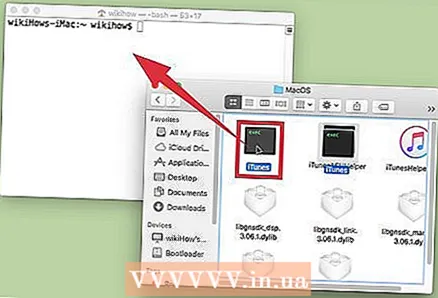 2 একটি পরম ফাইলের পথ কি তা বুঝুন। যদি টার্মিনাল "ফাইল ... অস্তিত্ব নেই" বার্তা প্রদর্শন করে, আপনি ভুল ফাইল পাথ প্রবেশ করেছেন। ত্রুটিগুলি এড়ানোর জন্য, ফাইন্ডার থেকে ফাইলটি টার্মিনাল উইন্ডোতে সরাসরি টেনে আনুন ("ওপেন" টাইপ করার পরে কিন্তু এন্টার চাপার আগে)। টার্মিনাল ফাইলটির পরম পথ প্রদর্শন করবে, যা সর্বদা এই ফাইলের দিকে নির্দেশ করবে।
2 একটি পরম ফাইলের পথ কি তা বুঝুন। যদি টার্মিনাল "ফাইল ... অস্তিত্ব নেই" বার্তা প্রদর্শন করে, আপনি ভুল ফাইল পাথ প্রবেশ করেছেন। ত্রুটিগুলি এড়ানোর জন্য, ফাইন্ডার থেকে ফাইলটি টার্মিনাল উইন্ডোতে সরাসরি টেনে আনুন ("ওপেন" টাইপ করার পরে কিন্তু এন্টার চাপার আগে)। টার্মিনাল ফাইলটির পরম পথ প্রদর্শন করবে, যা সর্বদা এই ফাইলের দিকে নির্দেশ করবে। - একটি পরম ফাইল পথ সবসময় একটি "/" অক্ষর দিয়ে শুরু হয়। এটি রুট ডিরেক্টরি (সাধারণত "ম্যাকিনটোশ এইচডি") সম্পর্কিত ফাইলের পথ বর্ণনা করে।
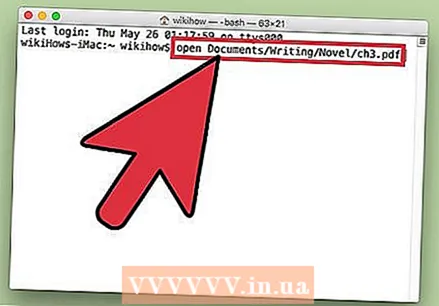 3 একটি আপেক্ষিক ফাইল পাথ কি তা বুঝুন। প্রতিটি লাইনের শুরুতে, টার্মিনাল বর্তমান ডিরেক্টরি প্রদর্শন করে (যে ডিরেক্টরিতে আপনি আছেন)। ডিফল্টরূপে, এটি আপনার হোম ডিরেক্টরি, যা আপনার ব্যবহারকারীর নাম অনুসারে নামকরণ করা হয়েছে। একটি আপেক্ষিক ফাইলের পথ "./" অক্ষর বা কোন অক্ষর দিয়ে শুরু হয় এবং বর্তমান ডিরেক্টরি সম্পর্কিত ফাইলের অবস্থান বর্ণনা করে। যদি আপনি ফাইলের আপেক্ষিক পথ না জানেন, তাহলে এই পদক্ষেপগুলি অনুসরণ করুন:
3 একটি আপেক্ষিক ফাইল পাথ কি তা বুঝুন। প্রতিটি লাইনের শুরুতে, টার্মিনাল বর্তমান ডিরেক্টরি প্রদর্শন করে (যে ডিরেক্টরিতে আপনি আছেন)। ডিফল্টরূপে, এটি আপনার হোম ডিরেক্টরি, যা আপনার ব্যবহারকারীর নাম অনুসারে নামকরণ করা হয়েছে। একটি আপেক্ষিক ফাইলের পথ "./" অক্ষর বা কোন অক্ষর দিয়ে শুরু হয় এবং বর্তমান ডিরেক্টরি সম্পর্কিত ফাইলের অবস্থান বর্ণনা করে। যদি আপনি ফাইলের আপেক্ষিক পথ না জানেন, তাহলে এই পদক্ষেপগুলি অনুসরণ করুন: - বর্তমান ডিরেক্টরি চেক করতে pwd লিখুন। আপনি যে ফাইলটি খোলার চেষ্টা করছেন তা অবশ্যই এই ডিরেক্টরিতে থাকতে হবে, উচ্চ স্তরের ডিরেক্টরিতে নয়;
- ফাইন্ডারে বর্তমান ডিরেক্টরি খুঁজুন। আপনি যে ফাইলটি চান তা খুঁজে পেতে বেশ কয়েকটি ফোল্ডার খুলুন;
- আপনি যে ক্রমে খোলা ফোল্ডারগুলির নাম লিখুন। ফোল্ডারের নামের মধ্যে "/" লিখুন। শেষ ফোল্ডারের নামের পরে, "/" এবং পছন্দসই ফাইলের নাম লিখুন। উদাহরণস্বরূপ, নথি / লেখা / উপন্যাস / ch3.pdf খুলুন। (যদি আপনি চান, "ডকুমেন্টস" ফোল্ডারের সামনে "./" রাখুন।)
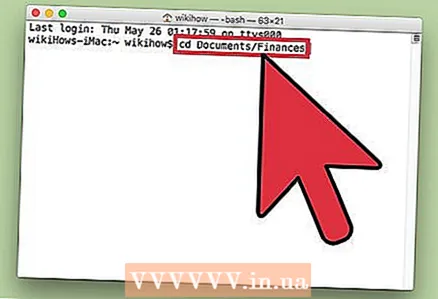 4 একটি ভিন্ন ডিরেক্টরিতে পরিবর্তন করুন। আপনার হোম ডিরেক্টরিতে ফিরে যেতে, cd ~ /; একটি সাব-ডিরেক্টরিতে যেতে, "সিডি" লিখুন একটি ফোল্ডারের নাম, উদাহরণস্বরূপ সিডি ডকুমেন্টস / ফিন্যান্স। মনে রাখবেন যে ফাইলটি আপনি খোলার চেষ্টা করছেন সেটি অবশ্যই বর্তমান ডিরেক্টরিতে থাকা উচিত, কিন্তু সেই ফাইলটি যেকোনো প্রোগ্রামেই খোলা যেতে পারে তার অবস্থান নির্বিশেষে।
4 একটি ভিন্ন ডিরেক্টরিতে পরিবর্তন করুন। আপনার হোম ডিরেক্টরিতে ফিরে যেতে, cd ~ /; একটি সাব-ডিরেক্টরিতে যেতে, "সিডি" লিখুন একটি ফোল্ডারের নাম, উদাহরণস্বরূপ সিডি ডকুমেন্টস / ফিন্যান্স। মনে রাখবেন যে ফাইলটি আপনি খোলার চেষ্টা করছেন সেটি অবশ্যই বর্তমান ডিরেক্টরিতে থাকা উচিত, কিন্তু সেই ফাইলটি যেকোনো প্রোগ্রামেই খোলা যেতে পারে তার অবস্থান নির্বিশেষে। 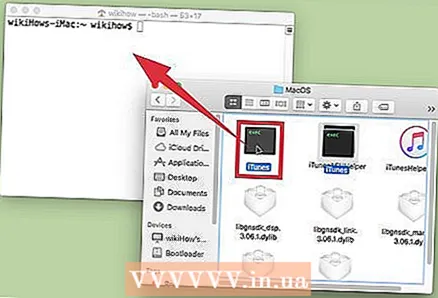 5 সঠিক ফাইলের নাম লিখুন। ফাইলের নাম অবশ্যই ফাইল এক্সটেনশন অন্তর্ভুক্ত করতে হবে। যদি এক্সটেনশনটি লুকানো থাকে, তাহলে এটি খুঁজে পেতে নিচের যেকোনো পদ্ধতি ব্যবহার করুন:
5 সঠিক ফাইলের নাম লিখুন। ফাইলের নাম অবশ্যই ফাইল এক্সটেনশন অন্তর্ভুক্ত করতে হবে। যদি এক্সটেনশনটি লুকানো থাকে, তাহলে এটি খুঁজে পেতে নিচের যেকোনো পদ্ধতি ব্যবহার করুন: - ফাইন্ডারে ফাইল নির্বাচন করুন। ক্লিক করুন ⌘ কমান্ড + আমি... "তথ্য" উইন্ডোতে, ফাইলের পুরো নাম জানতে "ফাইলের নাম এবং এক্সটেনশন" লাইনটি খুঁজুন;
- অথবা ফাইলের সাথে ডিরেক্টরিতে পরিবর্তন করুন। ডিরেক্টরিতে সমস্ত ফাইল দেখতে একটি টার্মিনাল উইন্ডোতে ls লিখুন;
- অথবা টার্মিনাল উইন্ডোতে ফাইলটি টেনে আনুন।
পরামর্শ
- " *" অক্ষরটি ওয়াইল্ডকার্ড হিসাবে ব্যবহার করা যেতে পারে অক্ষরগুলির কোন ক্রমকে প্রতিনিধিত্ব করতে এবং "?" কোন একক চরিত্রের প্রতিনিধিত্ব করতে ব্যবহৃত। এই অক্ষরগুলি ফাইলের নামগুলিতে ব্যবহার করা যেতে পারে, তবে প্রোগ্রামের নামগুলিতে নয়। উদাহরণস্বরূপ, কমান্ড ওপেন বাজেট * প্রথম ফাইল (ডিরেক্টরিতে) খুলবে যার নাম "বাজেট" শব্দ দিয়ে শুরু হয়। উন্মুক্ত বাজেট? শুধুমাত্র একটি চরিত্রের প্রতিনিধিত্ব করে।
সতর্কবাণী
- কিছু কমান্ড ওএস এক্স এর আগের সংস্করণে পাওয়া যায় না।



